WhatsApp? တွင် တစ်စုံတစ်ယောက်က ကျွန်ုပ်ကို ပိတ်ဆို့ထားခြင်း ရှိ၊ မရှိ သိနိုင်ပုံ
မတ် 07 ရက်၊ 2022 • ပေးပို့ခဲ့သည်- လူမှုရေးအက်ပ်များကို စီမံ ရန် • သက်သေပြချက်ဖြေရှင်းချက်
ကြိုးဖုန်းများ မရှိမဖြစ်လိုအပ်သော ကျွန်ုပ်တို့၏ ငယ်ဘဝနေ့ရက်များကို သတိရပါ။ နည်းပညာသည် ကြီးမားသော ခုန်ပျံကျော်လွှားမှုမျိုး မဖြစ်သေးသဖြင့် ရိုးရှင်းပြီး ရှုပ်ထွေးခြင်းမရှိပေ။ ထို့နောက်တွင် လူသားတို့၏ အကြီးမားဆုံး ဆန်းသစ်တီထွင်မှုသည် မိုဘိုင်းလ်ဖုန်းများ ဖြစ်လာခဲ့သည်။ ဤဆန်းသစ်တီထွင်မှုကို Facebook၊ Instagram၊ WhatsApp စသည်ဖြင့် ဆန်းသစ်တီထွင်ထားသော လူမှုကွန်ရက်ပလက်ဖောင်းများမှ အရန်ထားရှိထားပါသည်။ ဤ 'အပိုင်းအစ' သည် ကျွန်ုပ်အား WhatsApp တွင် တစ်စုံတစ်ဦးမှ ပိတ်ဆို့ထားခြင်းရှိ၊ မရှိနှင့် ၎င်းပတ်ဝန်းကျင်ရှိ အရာအားလုံးကို သိရှိနိုင်စေရန်အတွက် အာရုံစိုက်သွားမည်ဖြစ်ပြီး နောက်တစ်ကြိမ်တွင် သင့်အား လော့ခ်ချသွားမည်ဖြစ်သည်။ အနည်းငယ်စောပြီး သိနိုင်ပြီး အရှက်ကို ကယ်တင်နိုင်သည် သို့မဟုတ် အခြားရွေးချယ်စရာကို ရှာပါ။
WhatsApp - ထိုးထွင်းသိမြင်မှု
WhatsApp သည် မတူညီသောအဆင့် 24*7 တွင် ချိတ်ဆက်နေသူများ၊ ချတ်လုပ်ခြင်း၊ အခြေအနေမွမ်းမံခြင်း၊ emojis အသစ်များစသည်ဖြင့် မိုဘိုင်းနည်းပညာဖြင့် ချိတ်ဆက်နေသူများအတွက် အကြီးမားဆုံးပြောင်းလဲမှုများထဲမှ တစ်ခုဖြစ်သည်။ ဤအက်ပ်သည် မိုဘိုင်းလ်အတွက် အခြေခံလိုအပ်ချက်ကို ဖယ်ရှားပစ်နိုင်သောကြောင့် လူကြိုက်များလာခဲ့သည်။ ဖုန်းခေါ်ဆိုမှုအတွက်၊ ပြီးတော့ သင်အလိုရှိတဲ့သူနဲ့ စကားပြောဖို့ ရွေးချယ်နိုင်သလို တခြားသူတွေကို ပိတ်ဆို့ဖို့ကိုလည်း လွတ်လပ်စွာ ရွေးချယ်ခွင့်ပေးပါ။
အပိုင်း 1- WhatsApp? တွင် တစ်စုံတစ်ယောက်မှ ကျွန်ုပ်ကို ပိတ်ဆို့ထားခြင်း ရှိမရှိ သိနိုင်စေရန် - သင်သိထားရမည့် နည်းလမ်း 5 ခု
WhatsApp ကို ပိတ်ဆို့ခြင်းသည် အဆင်ပြေဆုံးဖြစ်ပြီး WhatsApp မှ ပေးဆောင်နိုင်သည့် စိတ်အနှောက်အယှက်အရှိဆုံး လုပ်ဆောင်ချက်လည်း ဖြစ်ကောင်းဖြစ်နိုင်သည်။ အကယ်၍ သင်သည် တစ်စုံတစ်ဦးကို အနှောင့်အယှက်ပေးရန်အတွက် ပိတ်ဆို့ပါက 'ပိတ်ဆို့ခြင်း' သည် ကောင်းမွန်သောလုပ်ဆောင်ချက်တစ်ခုဖြစ်သော်လည်း မိုက်မဲသောရန်ပွဲကြောင့် တစ်စုံတစ်ဦးအား 'ပိတ်ဆို့ခြင်း' သည် အနည်းငယ် စိတ်အနှောင့်အယှက်ဖြစ်နိုင်ပါသည်။ သို့သော်ငြား၊ တစ်စုံတစ်ယောက်သည် WhatsApp တွင်ငါ့ကိုပိတ်ဆို့ထားခြင်းရှိမရှိကိုမည်သို့သိနိုင်သည်ကိုကြည့်ကြပါစို့။
1. နောက်ဆုံးမြင်ရသည့် အချိန်တံဆိပ်ကို စစ်ဆေးပါ။
တစ်စုံတစ်ယောက်က သင့်အား WhatsApp တွင် ပိတ်ဆို့ထားပါက၊ သူ၏ နောက်ဆုံးမြင်ရသည့် အချိန်တံဆိပ်ကို သင် မြင်တွေ့နိုင်မည် မဟုတ်ပါ။ သင်၏အဆက်အသွယ်စာရင်းအပြည့်အစုံမှမြင်ရသောအချိန်များကိုအမြဲတမ်းဖုံးကွယ်ထားနိုင်သည့်ဆက်တင်တစ်ခုရှိသော်လည်း ထိုသို့ဖြစ်လာပါက အခြားအချက်များက မည်သို့ဆုံးဖြတ်ရမည်ကိုပြောပြမည်ဖြစ်သည်။ သို့သော် ပုံမှန်အားဖြင့် သင်သည် ပိတ်ဆို့ထားလျှင် အချိန်တံဆိပ်တုံးကို သင်မြင်နိုင်မည်မဟုတ်ပေ။
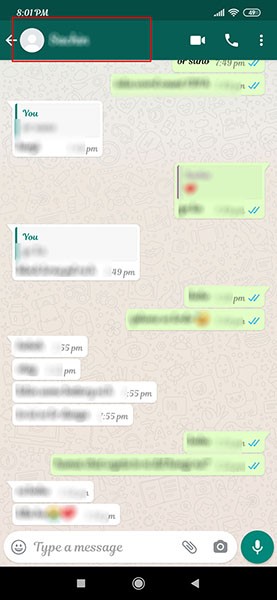
2. ပရိုဖိုင်ပုံကိုကြည့်ပါ။
WhatsApp ၏ အများအားဖြင့် ပြသထားသော ဓာတ်ပုံ သို့မဟုတ် ပရိုဖိုင်ပုံသည် သင်ကြည့်ရှုသောအခါတွင် ပေါ်လာခြင်း သို့မဟုတ် ပေါ်လာခြင်း ရပ်တန့်သွားသောကြောင့် ဤအရာသည် သင် WhatsApp တွင် ပိတ်ဆို့ခံရခြင်းရှိမရှိကို ဖော်ထုတ်ရန် အလွယ်ကူဆုံးနည်းလမ်းများထဲမှ တစ်ခုဖြစ်သည်။ ပရိုဖိုင်ပုံ ပျောက်ဆုံးသွားခြင်းသည် အဓိပ္ပါယ်နှစ်မျိုးသာ ဖြစ်နိုင်သည်- လူသည် အလွန်ရှားပါးသည့် ပရိုဖိုင်ပုံအား လုံးဝ ဖယ်ရှားခဲ့သည် သို့မဟုတ် လူက သင့်ကို ပိတ်ဆို့ထားသည်။
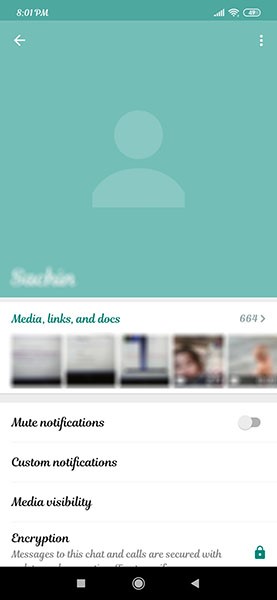
3. မက်ဆေ့ခ်ျပို့ပါ။
WhatsApp တွင် ပိတ်ဆို့ခံရပြီးသည်နှင့် သင်သည် ထိုနံပါတ်ထံသို့ မည်သည့်မက်ဆေ့ချ်ကိုမျှ ပေးပို့နိုင်မည်မဟုတ်ပေ။ မက်ဆေ့ချ်ပို့ရန် ကြိုးစားသော်လည်း ၎င်းကို ပေးပို့မည်မဟုတ်သောကြောင့် အခြားသူတစ်ဦးမှ လက်ခံရရှိမည်မဟုတ်ပါ။ ၎င်း၏ သိသာထင်ရှားသော tick နှစ်ခုကို အမှတ်အသားပြုခြင်းအစား tick တစ်ခု၏ အသွင်အပြင်သည် သင့်အား ပိတ်ဆို့ခံထားရကြောင်း ရှင်းလင်းသော အရိပ်အယောင်တစ်ခုဖြစ်သည်။
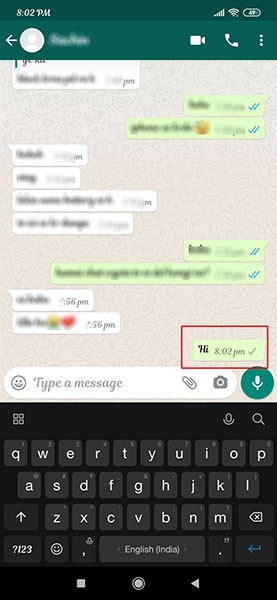
4. ဖုန်းခေါ်ဆိုပါ။
အင်တာနက်ချိတ်ဆက်မှုသည် ယင်းသို့ခေါ်ဆိုမှုအတွက် လုံလောက်သောကြောင့် WhatsApp ခေါ်ဆိုမှုသည် လူအများကြားတွင် ကြီးမားသောထိခိုက်မှုတစ်ခုဖြစ်သည်။ ဒါပေမယ့် သင် WhatsApp မှာ လော့ခ်ချထားရင် WhatsApp ကို ဖုန်းခေါ်ဖို့ မဖြစ်နိုင်ပါဘူး။ ဖုန်းခေါ်ဖို့ကြိုးစားရင်တောင် ဖြတ်သွားလို့မရပါဘူး။ အလွန်စိတ်ဝင်စားစရာကောင်းသည့်အချက်တစ်ခုမှာ သင်သည် WhatsApp တွင် မျက်နှာပြင်တွင် 'ခေါ်ဆိုခြင်း' ဟုဖော်ပြပါက ဖုန်းခေါ်ဆိုသည့်အခါတိုင်း၊ ခေါ်ဆိုမှုသည် ဖြတ်သွားခြင်းမရှိသော်လည်း 'Ringing' ကိုပြသပါက ဖုန်းမြည်သွားမည်ဖြစ်သည်။ ခြားနားချက်ဆိုတာ လူအနည်းငယ်သာ သိပါတယ်။
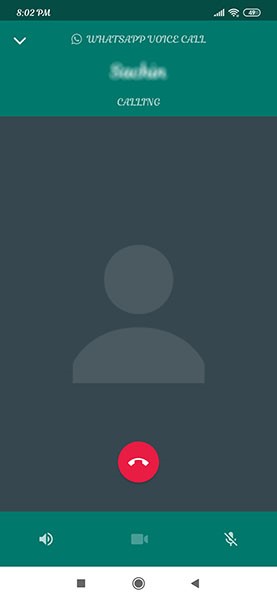
5. အဆက်အသွယ်ကို အဖွဲ့တစ်ခုသို့ ထည့်ရန် ကြိုးစားပါ။
၎င်းသည် သင့်အား ပိတ်ဆို့ခံထားရသည့် ကြီးမားသော ညွှန်ပြချက်တစ်ခု ဖြစ်ပြန်သည်။ အကယ်၍ တစ်စုံတစ်ယောက်သည် သင့်အား WhatsApp တွင်ပိတ်ဆို့ထားပါက၊ ၎င်းကို အလွန်အဆင်မပြေဖြစ်စေသောအဖွဲ့များထဲမှ ထိုလူကို သင်ထည့်သွင်းနိုင်မည်မဟုတ်ပေ။
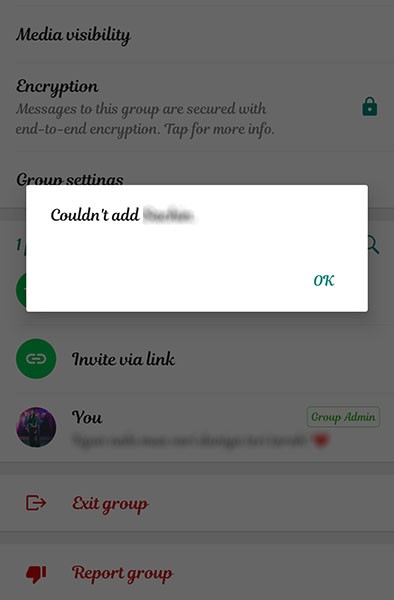
အပိုင်း 2- WhatsApp? တွင် ကျွန်ုပ်အား ပိတ်ဆို့ထားသူတစ်ဦးအား မည်သို့ မက်ဆေ့ချ်ပို့နိုင်မည်နည်း။
WhatsApp တွင် 'Blocked' ကိုရယူခြင်းသည် သင့်အား သူ/သူမအား တစ်ယောက်တည်းထားခဲ့စေလိုသော 'အနီရောင်သတိပေးချက်' ဖြစ်သော်လည်း သင့်အတ္တသည် မီးပုံးပျံတစ်ခုထက် ပိုကြီးနေပါက သူ၏ဆန္ဒကိုမခွဲခြားဘဲ လူနှင့်စကားပြောဆိုရမည်ဖြစ်ပြီး၊ စမတ်ကျတဲ့နည်းလမ်းနဲ့ သွားလိုက်ပါ။ သင်လုပ်ဆောင်ရမည့်အရာမှာ အပိတ်မခံသောနံပါတ်အသစ်တစ်ခုဖြင့် WhatsApp အဖွဲ့ကိုဖွဲ့ပါ သို့မဟုတ် သင့်သူငယ်ချင်း၏နံပါတ်များကိုအသုံးပြု၍ အုပ်စုဖွဲ့ပါ။ သင့်အား အဖွဲ့ထဲတွင် ပိတ်ဆို့ထားသူများကို ထည့်ပါ။ ထိုလူကို ပေါင်းထည့်လိုက်သည်နှင့် သင်သည် သူ့ကို တိုက်ရိုက် မက်ဆေ့ချ်ပို့နိုင်သည်။ ကိုယ်ရေးကိုယ်တာကိစ္စများအတွက် သင်သည် အခြားသူများကို ဖယ်ရှားသင့်သည်၊ သို့သော် ၎င်းသည် သင့်အပေါ်တွင် မူတည်ပါသည်။
အပိုင်း 3- WhatsApp? တွင် တစ်စုံတစ်ဦးအား ပိတ်ဆို့ခြင်းနှင့် ပြန်ဖွင့်နည်း
တစ်စုံတစ်ဦးကို ပိတ်ဆို့ခြင်း သို့မဟုတ် WhatsApp ပေါ်ရှိ တစ်စုံတစ်ဦးကို ပိတ်ဆို့ခြင်းသည် အလွန်အဆင်ပြေသော ရွေးချယ်မှုတစ်ခုဖြစ်သည်။ ပိတ်ဆို့ခြင်းသည် သင့်အား snoopers များနှင့် မလိုလားအပ်သောလူများကို လွတ်လွတ်လပ်လပ်နေခွင့်ပေးပြီး ကျေးဇူးတင်စွာဖြင့်၊ WhatsApp သည် ဤအက်ပ်ကို ပိတ်ဆို့ရန်နှင့် ပြန်ဖွင့်ရန် အလွန်အဆင်ပြေသောနည်းလမ်းဖြင့် ဖန်တီးထားသည်။ ကြည့်လိုက်ကြရအောင်-
ပိတ်ဆို့ရန်
- သင်၏ WhatsApp အက်ပ်ကိုဖွင့်ပါ။
- 'Block' လုပ်လိုသော နံပါတ်ရှိသူ၏ ချတ်များနှင့် အဆက်အသွယ်များသို့ သွားပါ။
- သက်ဆိုင်ရာ ချတ်များကို ဖွင့်ပြီးသည်နှင့် သင့်စခရင်၏ ညာဘက်အပေါ်ထောင့်ရှိ အစက်သုံးစက်ကို နှိပ်ပါ။
- 'နောက်ထပ်' ရွေးစရာကို နှိပ်ပါ။
- drop-down menu မှ 'Block' ကိုရွေးချယ်ပါ။
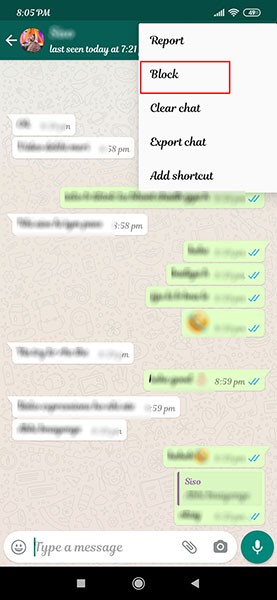
ပြန်ဖွင့်ရန်-
- သင်၏ WhatsApp အက်ပ်ကိုဖွင့်ပါ။
- သင့်စခရင်၏ ညာဘက်အပေါ်ထောင့်ရှိ အစက်သုံးစက်ကို နှိပ်ပါ။
- drop-down မှ 'ဆက်တင်များ' ၏ ရွေးချယ်မှုကို ရွေးပါ။
- 'ဆက်တင်များ' ကိုနှိပ်ပြီးသည်နှင့် 'အကောင့်' တက်ဘ်ကို ရွေးချယ်ပါ။
- 'အကောင့်' တက်ဘ်ကို နှိပ်ခြင်းဖြင့် သင့်အား 'ကိုယ်ရေးကိုယ်တာ' သို့ ခေါ်ဆောင်သွားပါမည်။
- သင်သည် ကိုယ်ရေးကိုယ်တာပေါ်တွင် နှိပ်လိုက်သည်နှင့် 'ပိတ်ဆို့ထားသော အဆက်အသွယ်များ' အပါအဝင် အမျိုးမျိုးသော ရွေးချယ်ခွင့်ကို ပြသပါမည်။
- အဆက်အသွယ်ကို ရွေးပြီး 'Unblock' ကို နှိပ်ပါ။
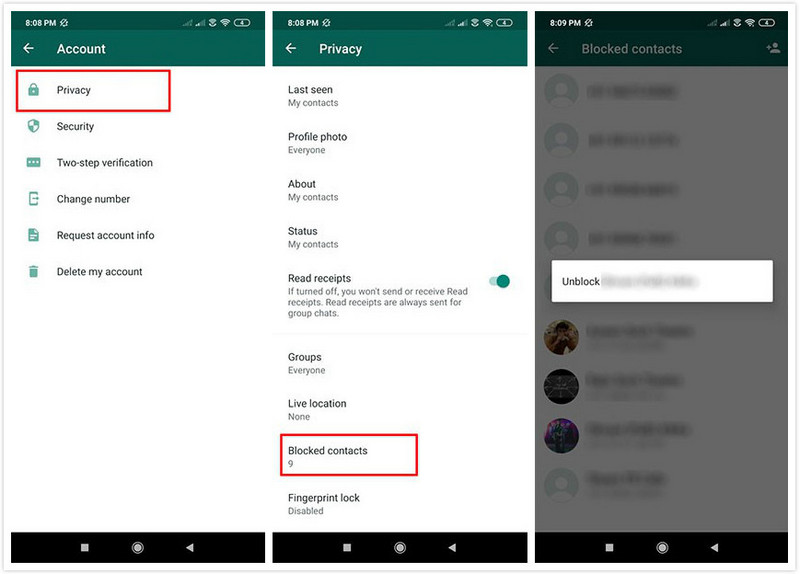
WhatsApp ကို Block နှင့် Unblock ဆိုင်ရာ FAQs
WhatsApp အကြံဉာဏ်များနှင့် လှည့်ကွက်များ
- 1. WhatsApp အကြောင်း
- WhatsApp Alternative
- WhatsApp ဆက်တင်များ
- ဖုန်းနံပါတ်ပြောင်းပါ။
- WhatsApp Display ရုပ်ပုံ
- WhatsApp Group Message ကိုဖတ်ပါ။
- WhatsApp ဖုန်းမြည်သံ
- WhatsApp နောက်ဆုံးမြင်
- WhatsApp Ticks များ
- အကောင်းဆုံး WhatsApp မက်ဆေ့ချ်များ
- WhatsApp အခြေအနေ
- WhatsApp ဝစ်ဂျက်
- 2. WhatsApp စီမံခန့်ခွဲမှု
- PC အတွက် WhatsApp
- WhatsApp နောက်ခံပုံ
- WhatsApp အီမိုတီကွန်များ
- WhatsApp ပြဿနာများ
- WhatsApp Spam
- WhatsApp အဖွဲ့
- WhatsApp အလုပ်မလုပ်ပါ။
- WhatsApp အဆက်အသွယ်များကို စီမံပါ။
- WhatsApp တည်နေရာကိုမျှဝေပါ။
- 3. WhatsApp သူလျှို




ဂျိမ်းဒေးဗစ်
ဝန်ထမ်းအယ်ဒီတာ